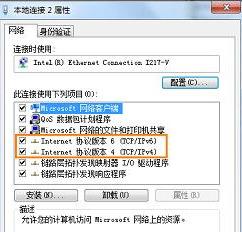可以搜索到路由器的Wi-Fi 信號,但是無法連接,可能是因為您的上網設備被加入了Wi-Fi 控制列表或進行了家長控制、上網設備不支持路由器的加密模式、或者所在位置的 Wi-Fi 信號太弱,本文以華為路由器來介紹解決方法。
檢查一:確認是否Wi-Fi 信號太弱導致無法連接
嘗試將上網設備靠近路由器,看是否能正常連接到Wi-Fi 信號。若靠近后能連接,則說明您的上網設備剛剛介于Wi-Fi 信號盲區(qū)。盡量將路由器安放在開闊空間,減少路由器和上網設備之間的阻擋物,例如水泥墻、木板墻等阻擋物會影響Wi-Fi 信號傳輸效果。
檢查二:確認您的上網設備是否被加入了Wi-Fi 黑名單或家長控制
路由器支持Wi-Fi 黑名單和家長控制功能,能夠控制終端設備的上網權限。若您的設備被管理員加入了黑名單或進行了家長控制,則無法連接路由器的Wi-Fi。
1.將電腦連接到路由器的 LAN 接口,在瀏覽器地址欄中輸入“192.168.3.1”訪問路由器Web 配置界面。
2. 進入“終端管理”頁面。檢查不能上網的那臺終端設備是否在“被禁止上網的無線終端”列表中。如果是,請打開該設備的“允許上網”開關后,重新嘗試是否可以上網。

3.進入“更多功能> 安全設置 > 家長控制”頁面。檢查不能上網的那臺終端設備是否在“家長控制”的終端列表里。如果是,請關閉或刪除家長控制規(guī)則后,重新嘗試是否可以上網。
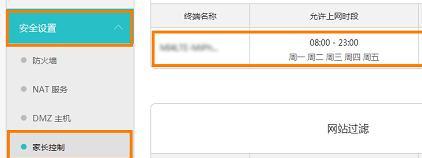
檢查三:確認路由器是否開啟了DHCP功能
默認情況下,路由器的DHCP 功能是開啟的,可以給下掛設備分配IP 地址。當 DHCP 功能被關閉后,手機等自動獲取 IP 地址的無線終端,就無法正常連接到路由器的 Wi-Fi。
1.將電腦連接到路由器的 LAN 接口,在瀏覽器地址欄中輸入“192.168.3.1”訪問路由器Web 配置界面。
2.單擊“更多功能> 網絡設置>局域網”。
3. 確保“DHCP服務器”開關處于開啟狀態(tài)。
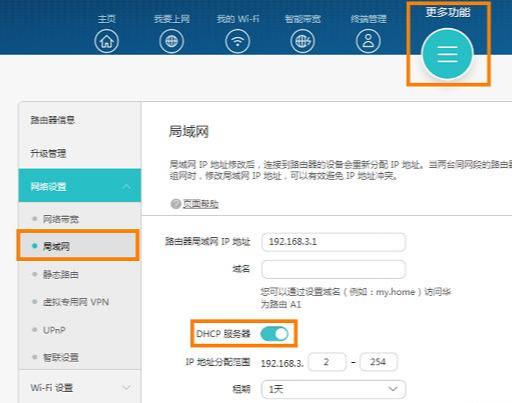
檢查四:確認上網設備是否支持路由器的加密模式
路由器的Wi-Fi 加密方式有“不加密”、“WPA2 PSK模式”和“WPA/WPA2 PSK混合模式”。如果上網設備不支持路由器的加密模式,則無法正常連接到路由器的Wi-Fi。建議您將路由器設置為兼容性更好的“WPA/WPA2 PSK混合模式”后重新嘗試連接Wi-Fi。
1.將電腦連接到路由器的 LAN 接口,在瀏覽器地址欄中輸入“192.168.3.1”訪問路由器Web 配置界面。
2. 單擊“我的Wi-Fi”,選擇“安全”為“WPA/WPA2 PSK混合模式”,單擊“保存”。
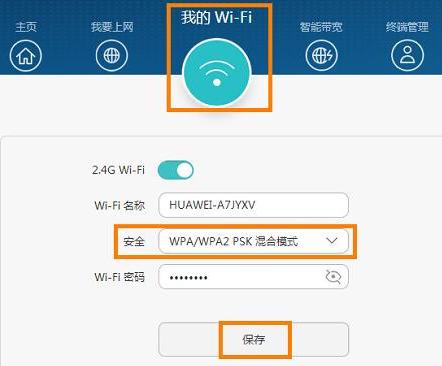
檢查五:確認電腦的網卡是否只開啟了IPv6協(xié)議,建議將 IPv6 和IPv4都開啟
1. 單擊電腦桌面右下角的網絡連接圖標,選擇“打開網絡和共享中心”。
2. 單擊“更改適配器設置”。右鍵單擊“本地連接”,選擇“屬性”。勾選 TCP/IPv6 和 TCP/IPv4 協(xié)議。